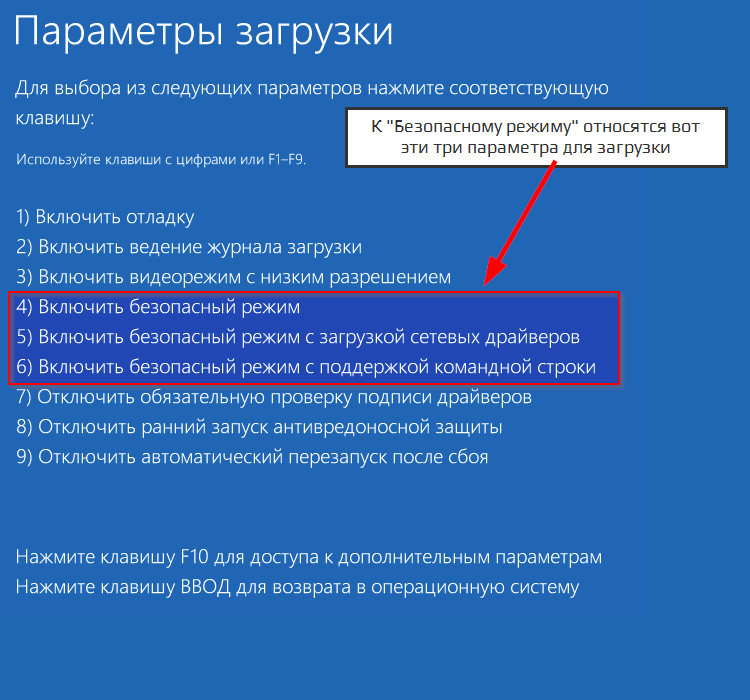Всплывает окно активация windows 7 как убрать
В Windows 7 как отключить проверку подлинности?
Большинство пользователей Windows не обладают подлинной системой, а устанавливают себе нелицензионные версии операционной системы. Если подобную копию не активировать с помощью ключа или специальной утилиты, система будет периодически выдавать ошибки, сворачивать активные окна и удалять фон рабочего стола. Самый простой способ решить проблему – активация с помощью подлинной копии ключа. Если нет желания приобретать дорогостоящий ключ, то необходимо отключить проверку подлинности и отвечающее за него обновление. Данная статья посвящена Windows 7 и описывает, как отключить проверку подлинности системы.
Содержание
- Политика безопасности
- Блокировка вручную
- Удаление системных файлов
- Активация
Политика безопасности
Первый способ отключить попытки проверки подлинности – воспользоваться локальной политикой безопасности. Для этого необходимо сделать:
- Нажмите клавишу Windows на своей клавиатуре, выберите меню «Панель Управления».
- Откройте группу «Система и безопасность».
- Зайдите в подраздел «Администрирование» и откройте программу «Локальная политика безопасности».
- Нажмите ПКМ по категории «политика ограниченного использования» и выберите пункт «создать новую политику».
- Далее необходимо открыть подраздел «Дополнительные правила».
- Снова нажмите ПКМ в пустом месте в списке и выберите «создать хеш правило».
- Нажмите на кнопку «Обзор» и укажите путь к файлу «C:WindowsSystem32WatWatAdminSvc.exe».
- Напротив пункта с уровнем безопасности выберите «запретить».
- Создайте еще одно хеш правило, указав следующий путь к файлу «C:WindowsSystem32WatWatUX.exe».
- Аналогично с прошлым разом напротив уровня безопасности выберите пункт «запретить».
- Перезагрузите ваш компьютер.
С помощью вышеуказанных несложных манипуляций можно навсегда отключить проверку подлинности Windows.
Блокировка вручную
Если вы хотите обойти проверку подлинной копии этим путем, вам будет необходимо удалить несколько системных файлов и запретить одно обновление Windows.
Сперва необходимо временно отключить антивирусные программы и brandmauer. В отключении антивируса ничего сложного нет, а брандмауер рассмотрим подробно. Внизу экрана, слева от времени и даты (этот участок экрана называется трей) найдите значок сетевого подключения. Щелкните по нему и выберите пункт «Центр управления общим доступом и сетями». В самом конце меню в левой части окна нажмите на надпись «Брандмауэр Windows». В том же меню слева выберите пункт «Отключение и включение». В обеих категориях поставьте галки напротив пунктов «отключить brandmauer».
Теперь необходимо отключить обновление проверки подлинности. Для этого надо сделать следующее:
- Нажмите Windows, зайдите в меню «Панель управления».
- Откройте категорию «центр обновлений».
- В меню в левой части окошка выберите подкатегорию «просмотр журнала».
- Здесь необходимо открыть список установленных обновлений и найти в нем обновление KB971033.
- Выберите данное обновление ПКМ и нажмите «удалить».

Таким образом, вы удалили обновление, которое отвечает за проверку подлинности.
Удаление системных файлов
Теперь, когда обновление выключено, необходимо удалить файлы из system32. Перед этим надо остановить службу Windows «защита ПО».
- Нажмите кнопку Win и зайдите в панель управления.
- Откройте категорию меню «Администрирование».
- Зайдите в подкатегорию «Службы».
- Найдите в представленном списке службу с названием «Защита ПО», нажмите по ней ПКМ и отключите.
Теперь можно приступать к удалению системных файлов:
- Откройте «Мой компьютер» и зайдите в системный диск (как правило, он носит букву C).
- Откройте каталог Windows, и вложенный в него System32.
- Если на вашей машине отключен показ скрытых файлов – следует его включить. Для этого в верхнем меню проводника выберите пункт «Упорядочить», далее «Параметры папок», далее «Вид». В списке дополнительных параметров требуется найти пункт «показывать скрытые» и выбрать его.

- В каталоге System32 удалите два файла с громоздкими названиями, начинающимися с символов «7B296FB0».
- Включите обратно службу, которую отключали в предыдущем пункте руководства.
Активация
Теперь, когда проверка подлинности заблокирована и отключено ее обновление, стоит активировать Windows. Для этого скачайте утилиту Chew7, программу от Daz’а или любой другой популярный активатор. Никаких сложных действий с ними совершать не надо, просто запустить и подтвердить намерение активировать систему. Далее компьютер будет перезагружен.
После совершения всех действий по обходу проверки подлинной копии можно установить обратно свои обои для рабочего стола, включить антивирус и возобновить работу брандмауера.
Отключить автоматическую активацию активации Windows в Windows 10/8/7
Активация Windows - это процесс, который поможет вам активировать Windows и убедиться, что ваша копия Windows является подлинной и что она не использовалась на других компьютерах, чем Условия лицензии на программное обеспечение Microsoft разрешают.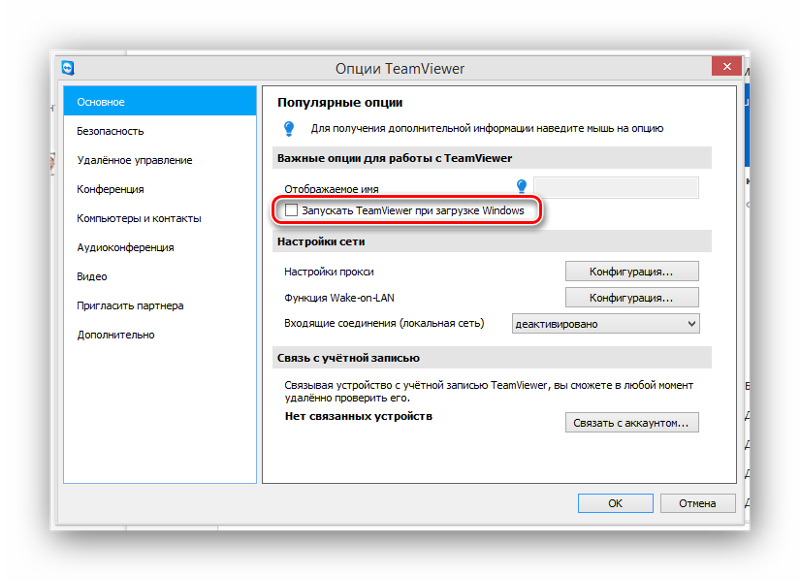
В Windows действуют разные состояния лицензии:
- Лицензировано: Вы видите этот статус после успешной активации.
- Начальный период льгот: Это состояние после того, установленную Windows, но не активировали ее. Вам будет напомнён активировать, или Windows попытается автоматически активировать его в сети.
- Дополнительный период льгот: Если на ваш компьютер внесены серьезные изменения в оборудовании, Windows может попросить вас повторно активировать Windows.
- Период уведомления: Как только истекает срок действия льготного периода, вы увидите сообщение о том, что требуется активация.
- Неподходящий период льгот: Вы можете увидеть это после того, как Windows Genuine Advantage определила, что ваша копия Windows не является подлинной.
- Нелицензированный: Это отображается для нелицензированных копий.
Функция автоматической активации включена Microsoft в операционных системах Windows, чтобы облегчить пользователю удобную активацию его копии Windows. Но по какой-то причине, если хотите, вы можете отключить эту функцию, отредактировав реестр Windows. Это может особенно помочь, если Windows активирована, но она по-прежнему просит вас активировать копию Windows.
Но по какой-то причине, если хотите, вы можете отключить эту функцию, отредактировав реестр Windows. Это может особенно помочь, если Windows активирована, но она по-прежнему просит вас активировать копию Windows.
В этой статье рассказывается, как отключить функцию автоматической активации в Windows 10/8/7 / Vista. Если вы не хотите, чтобы мастер автоматической активации вас беспокоил, вы можете отключить автоматическую активацию. Для этого в Windows 7, Windows 8 и Windows 10 откройте regedit и перейдите к следующему ключу:
HKEY_LOCAL_MACHINE SOFTWARE Microsoft WindowsNT CurrentVersion SoftwareProtectionPlatform Activation
На правой панели редактора реестра вы найдете значение REG_DWORD ` Manual `. Щелкните его правой кнопкой мыши и выберите «Изменить». В появившемся окне данных значения измените значение DWORD на 1 .
По умолчанию 0, что означает, что включена автоматическая активация. Изменение значения на 1 отключит автоматическую активацию.
Изменение значения на 1 отключит автоматическую активацию.
Закройте редактор реестра и перезапустите систему.
Вы обнаружите, что функция автоматической активации полностью отключена.
В Windows Vista , однако, соответствующий ключ:
HKLM SOFTWARE Microsoft Windows NT CurrentVersion SL Activation
Измените значение Manual на 1, чтобы отключить автоматическую активацию в Windows Vista.
Не забудьте сначала создать точку восстановления системы.
Если у вас возникли проблемы с активацией Windows, вы можете прочитать это сообщение в Устранение неполадок состояний активации Windows . Проверьте это сообщение, если вам нужно изменить ключ продукта в Windows . См. Этот пост, если вы видите Эта копия Windows не является подлинным сообщением в нижней правой части вашего черного рабочего стола Windows.
Примечание: Прочитайте комментарии. Он работает для некоторых, пока не работает для других. На основе комментариев вы можете изменить значение NotificationDisabled на 1 и посмотреть, помогает ли это.
На основе комментариев вы можете изменить значение NotificationDisabled на 1 и посмотреть, помогает ли это.
Остановить всплывающее окно активации Windows Решение для Windows 7
Вопрос задан Уилли Джей Познер 0 баллов Н/Д Опубликовано - 04.08.2019
Всплывающие окна всегда раздражали Интернет. Вы открываете веб-сайт, чтобы прочитать интересную статью, и вдруг у вас появляется всплывающее окно с предложением отправиться в путешествие по Амазонке. Еще больше раздражает автоматическое всплывающее окно об активации Windows. Как остановить всплывающее окно активации Windows Windows 7?
Ответил Лерберт Хинк 0 баллов Н/Д #323351
Остановить всплывающее окно активации Windows Решение для Windows 7
Как вы уже упоминали, всплывающие окна, пожалуй, одна из самых раздражающих вещей в Интернете.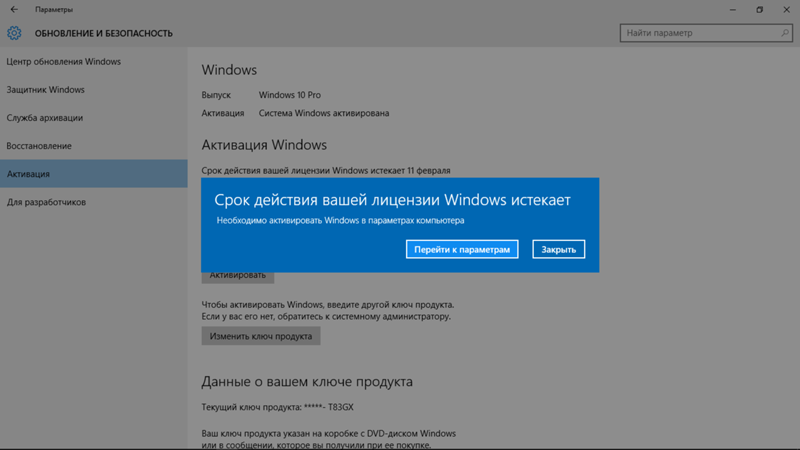 Но когда вы начинаете получать всплывающие окна на своем компьютере каждый раз, когда загружаете его, это уже другой уровень раздражения. К счастью, в Windows 7 можно отключить всплывающее окно активации Windows.
Но когда вы начинаете получать всплывающие окна на своем компьютере каждый раз, когда загружаете его, это уже другой уровень раздражения. К счастью, в Windows 7 можно отключить всплывающее окно активации Windows.
Для этого откройте окно «Выполнить», нажав Windwos+R. Введите regedit и нажмите Enter. В открывшемся новом окне перейдите к пункту 9.0005
HKLM\SOFTWARE\Microsoft\Windows\NT\CurrentVersion\SoftwareProtectionPlatform\Activation. Вы увидите два значения типа REG_DWORD с именами Manual и NotificationDisabled. Дважды щелкните оба и измените их на 1. Выйдите и перезагрузите компьютер. Всплывающее окно отключено.
- Опубликовано - 04.08.2019
- Категория вопроса: ОС
Ответил Шарат Редди 590495 баллов Н/Д #328558
Остановить всплывающее окно активации Windows Решение для Windows 7
Если вы, как и я, не хотите никаких всплывающих окон в браузере при посещении веб-сайтов, вы можете включить блокировщик рекламы в браузере или установить расширение блокировщика рекламы, если в вашем браузере нет встроенной рекламы. блокировщик. Помимо блокировки рекламы на веб-сайтах, блокировщики рекламы также могут предотвращать появление всплывающих окон на вашем экране.
блокировщик. Помимо блокировки рекламы на веб-сайтах, блокировщики рекламы также могут предотвращать появление всплывающих окон на вашем экране.
Одним из блокировщиков рекламы, которым я пользуюсь уже много лет, является Disconnect. Он удаляет все виды рекламы на странице, кроме блокировки всплывающих окон. Disconnect поддерживает основные веб-браузеры, такие как Mozilla Firefox, Google Chrome, Opera и Safari. Для Chrome перейдите к Отключить для Google Chrome. Для Firefox перейдите в раздел Отключить для Mozilla Firefox. Для Apple Safari загрузите Disconnect for Safari.
Для браузера Opera перейдите к Отключить для Opera. Вам также следует обновить веб-браузер до последней версии. Загрузите последнюю версию из этого списка:
- Opera — последняя версия включает встроенный блокировщик рекламы, в отличие от предыдущих версий. Последняя версия на данный момент поддерживает Windows 7, Windows 8.x и Windows 10. Windows XP и Windows Vista больше не поддерживаются.

- Mozilla Firefox — последняя на данный момент версия поддерживает Windows 7, Windows 8.x и Windows 10. Firefox прекратил поддержку Windows XP и Windows Vista.
- Google Chrome — загружает автономный установщик. Последняя версия на данный момент поддерживает Windows 7, Windows 8.x и Windows 10. Google прекратил поддержку Windows XP и Windows Vista.
Это решение предназначено только для веб-браузера. Если у вас возникла проблема с всплывающим окном активации Windows, вот как вы можете отключить его в Windows 7. Нажмите клавишу Windows + R, чтобы открыть диалоговое окно «Выполнить», затем введите без кавычек «regedit» и нажмите Enter. В окне «Редактор реестра» перейдите в следующее место:
HKEY_LOCAL_MACHINE\SOFTWARE\Microsoft\Windows NT\CurrentVersion\SoftwareProtectionPlatform\Activation
Справа вы найдете следующие значения DWORD:
- Руководство
- Уведомление отключено
Дважды щелкните «Вручную», измените «Значение данных» на «1» без кавычек, затем нажмите «ОК». Сделайте то же самое с «NotificationDisabled». Когда вы закончите, выйдите из редактора реестра и перезагрузите компьютер. Это отключает только уведомление об активации для Windows 7 в течение пробного периода, и вы должны активировать свою копию в течение тридцати (30) дней.
Сделайте то же самое с «NotificationDisabled». Когда вы закончите, выйдите из редактора реестра и перезагрузите компьютер. Это отключает только уведомление об активации для Windows 7 в течение пробного периода, и вы должны активировать свою копию в течение тридцати (30) дней.
Если вам не удалось выполнить активацию, Windows отключит многие функции и заставит вас активировать Windows перед использованием компьютера.
- Опубликовано - 26.05.2020
- Категория вопроса: ОС
Похожие вопросы
Как избавиться от всплывающего окна активации Windows 7? [Ответ 2022] - Droidrant
Если вы хотите отключить всплывающее окно активации Windows, вам следует сначала отключить программное обеспечение, которое его вызывает. Обычно это Центр действий. Вы можете отключить его, нажав кнопку «Стоп», или вы можете вручную изменить значение в реестре. После внесения изменений перезагрузите компьютер, и уведомление больше не будет отображаться.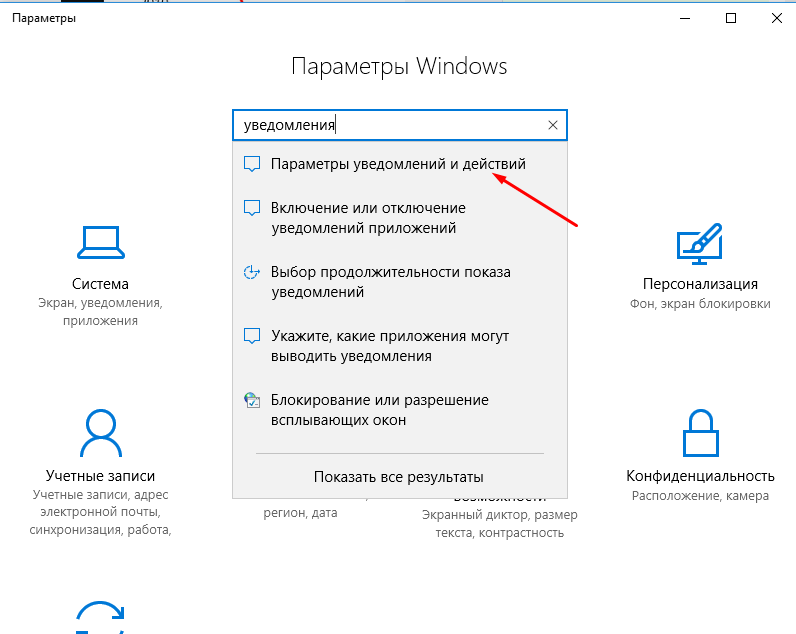 Если вы не можете найти ключ продукта, обратитесь к производителю.
Если вы не можете найти ключ продукта, обратитесь к производителю.
Самый эффективный способ отключить уведомление — запустить пробный режим Windows. Если вы установите неактивированную версию Windows, вы сможете использовать операционную систему в течение тридцати дней без ее активации. Тем не менее, вы все равно столкнетесь с запросом на активацию, и вам нужно будет вручную активировать операционную систему. Другой способ — отключить службы Windows. Это позволит скрыть уведомление по умолчанию.
Если вам не удается активировать операционную систему, уведомление появится в окне «Уведомление и действие». В окне «Уведомление и действие» перейдите в «Система». Далее нажмите «Активация Windows». Вы заметите, что значок Windows неактивен. Если сообщение продолжает появляться, значит, вам необходимо активировать Windows. Этот процесс несложный и займет меньше минуты.
Вопросы по теме / Содержание
- Как избавиться от надоедливой активации Windows?
- Что произойдет, если Windows 7 не активирована?
- Почему Windows предлагает мне активировать снова?
- Как активировать Windows 7?
- Требуется ли активация Windows 7?
- Важно ли активировать Windows?
- Можно ли активировать Windows бесплатно?
Как избавиться от надоедливой активации Windows?
Если вы ищете способ убрать раздражающее всплывающее окно активации Windows, вы, вероятно, задавались вопросом, как это сделать. В конце концов, вы, наверное, слышали, что Windows отключает некоторые функции, когда они не активированы, а также отправляет напоминания об активации вашей системы. Тем не менее, проверка подлинности Windows — относительно простой процесс, но при расширении он может стать неприятным. К счастью, есть несколько способов удалить всплывающее окно активации Windows.
В конце концов, вы, наверное, слышали, что Windows отключает некоторые функции, когда они не активированы, а также отправляет напоминания об активации вашей системы. Тем не менее, проверка подлинности Windows — относительно простой процесс, но при расширении он может стать неприятным. К счастью, есть несколько способов удалить всплывающее окно активации Windows.
Одним из наиболее распространенных решений является удаление и повторная установка обновления. Но это может не сработать для каждого человека, поэтому лучше всего обратиться за помощью к специалисту по ремонту компьютеров, если у вас есть какие-либо сомнения. Кроме того, это может быть случай, когда вы использовали ключ продукта на другом устройстве. Обязательно ознакомьтесь с условиями лицензии на программное обеспечение Microsoft, прежде чем пытаться устранить эту проблему.
Еще один способ избавиться от надоедливого всплывающего окна активации Windows — изменить настройки компьютера. Чтобы изменить этот параметр, откройте «Параметры Windows». Отсюда нажмите «Уведомление и действие». Если окно «активировать окна» все еще появляется, попробуйте удалить водяной знак. В будущем вы не должны получать эти водяные знаки, если вам не будет предложено сделать это.
Отсюда нажмите «Уведомление и действие». Если окно «активировать окна» все еще появляется, попробуйте удалить водяной знак. В будущем вы не должны получать эти водяные знаки, если вам не будет предложено сделать это.
Что произойдет, если Windows 7 не активирована?
Если по какой-либо причине вы не можете активировать Windows 7, вы можете столкнуться с несколькими проблемами. Во-первых, операционная система будет работать медленнее, и вам может потребоваться переустановить программное обеспечение и драйверы. Кроме того, вы сохраните свою старую систему Windows и ее настройки, поэтому ваши пароли могут быть сброшены, а другие настройки будут зашифрованы. Таким образом, вы всегда должны выполнять чистую установку. Активация имеет решающее значение для плавной и бесперебойной работы с Windows 7.
При покупке Windows 7 процесс установки предложит вам активировать ее. Если вы не активируете Windows 7 в течение первых 30 дней, вы не сможете ее использовать. Кроме того, вы можете только активировать и создавать резервные копии своих файлов.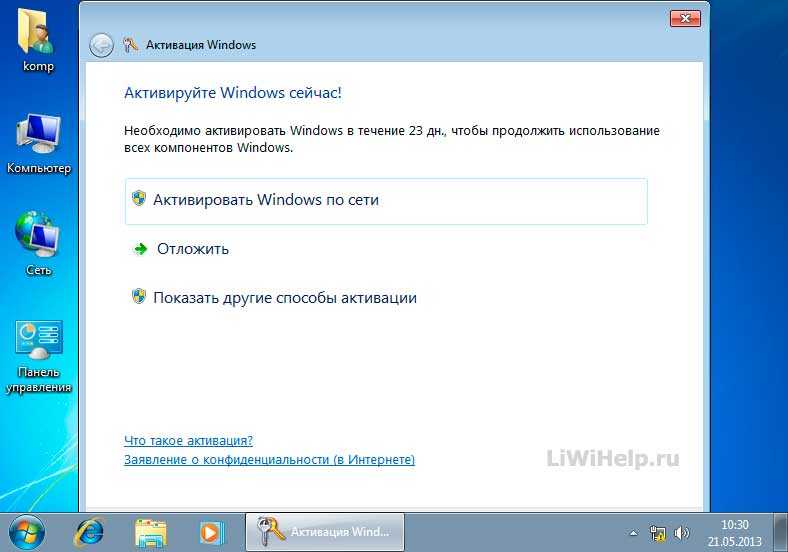 Через 30 дней вы не сможете получить доступ к расширенным функциям, играть в игры и устанавливать программы. Кроме того, через час использования вы выйдете из системы.
Через 30 дней вы не сможете получить доступ к расширенным функциям, играть в игры и устанавливать программы. Кроме того, через час использования вы выйдете из системы.
Если вы не можете активировать Windows, вы можете решить эту проблему, выполнив три простых шага. Сначала откройте панель управления на вашем ПК. Щелкните Система и безопасность. Щелкните Центр обновления Windows. Не устанавливайте флажок «Никогда не проверять наличие обновлений» — если вы этого не сделаете, вы в конечном итоге будете устанавливать ошибки и ошибки. Наконец, вы должны убедиться, что ваша операционная система Windows является подлинной — она не пиратская.
Почему Windows снова предлагает выполнить активацию?
Если вы ищете решение проблемы «Почему Windows снова предлагает активировать?» вы пришли в нужное место. Процесс активации Windows может быть сложным. Иногда требуется ввести неправильный ключ активации, что делает вашу лицензию Windows недействительной. С другой стороны, ключи корпоративной лицензии предназначены для корпоративных систем. Они часто не будут работать на персональных машинах. Чтобы решить проблему, выполните следующие действия:
Они часто не будут работать на персональных машинах. Чтобы решить проблему, выполните следующие действия:
Прежде всего, убедитесь, что вы подключены к Интернету. Эта ошибка может возникнуть, если сервер активации временно недоступен. В таком случае необходимо повторно активировать установку Windows на другом устройстве. Эта проблема может возникнуть, если ключ продукта уже использовался на другом устройстве. Или, если вы используете один и тот же ключ продукта на большем количестве устройств, чем разрешено Условиями лицензионного соглашения на использование программного обеспечения Microsoft.
Если вам не удается активировать установку Windows, вы можете пропустить запрос активации, который установит операционную систему без запроса ключа продукта. Однако выбор пропуска запроса на активацию имеет свои недостатки. Если не активировать Windows, в вашей системе останется постоянный водяной знак «Активировать Windows». Хотя это может показаться не таким уж большим делом, люди узнают, что вы не активировали Windows.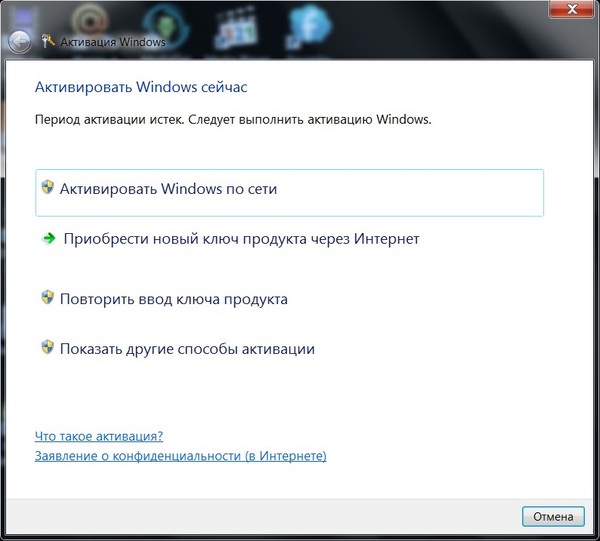
Как активировать Windows 7?
Первый и самый простой способ избавиться от всплывающего окна активации Windows 7 — изменить настройки реестра. Для этого откройте редактор реестра и выберите запись «Активация» или «Вручную». Измените значение Data: на «1» и перезагрузите систему. Если проблема не устранена, повторите шаги два и три. Если проблема не устранена, попробуйте переустановить Windows, следуя инструкциям Microsoft.
Активация Windows — распространенная проблема, с которой сталкиваются многие пользователи. Он отображается в виде прозрачного водяного знака внизу рабочего стола. К счастью, вы можете удалить водяной знак, немного поработав. Обязательно запустите PowerShell от имени администратора, чтобы команды вступили в силу. Помните, что этот метод действителен только для 90 дней. Вы также должны запустить команду от имени администратора, чтобы предотвратить повторное появление сообщения.
Еще один способ избавиться от всплывающего окна активации Windows — запустить Windows в пробном режиме. Пробный режим позволяет использовать Windows без активации в течение тридцати дней, прежде чем потребуется активировать программное обеспечение. Хотя это не постоянное решение, оно удалит надоедливое сообщение. Вам может быть интересно, есть ли способ скрыть сообщение. Если вы это сделали, вот несколько методов, которые вы можете попробовать.
Пробный режим позволяет использовать Windows без активации в течение тридцати дней, прежде чем потребуется активировать программное обеспечение. Хотя это не постоянное решение, оно удалит надоедливое сообщение. Вам может быть интересно, есть ли способ скрыть сообщение. Если вы это сделали, вот несколько методов, которые вы можете попробовать.
Требуется ли активация Windows 7?
Если вы используете чистую установку Windows 7, может возникнуть вопрос, нужна ли ей еще активация. При установке Windows вам предоставляется лицензионный ключ. Если вы не активируете установку Windows, вы увидите водяной знак на рабочем столе с надписью «Активировать Windows». Однако этот водяной знак не влияет на работу Windows. Однако он появляется в определенные периоды, например, когда вы устанавливаете новую программу.
Чтобы избежать этой проблемы, вы можете повторно активировать установку Windows 7, используя ключ продукта, включенный в исходный установочный носитель. Чтобы активировать вашу копию Windows 7, вы должны использовать активное подключение к Интернету и ключ продукта. Однако, если вы активируете Windows 7 по телефону, вы должны указать ПК, на который вы ее устанавливаете, а не другие ПК. В противном случае обновления могут не работать. Вы также можете попробовать использовать OEM-копию Windows 7, чтобы избежать проблем с активацией.
Однако, если вы активируете Windows 7 по телефону, вы должны указать ПК, на который вы ее устанавливаете, а не другие ПК. В противном случае обновления могут не работать. Вы также можете попробовать использовать OEM-копию Windows 7, чтобы избежать проблем с активацией.
Важно ли активировать Windows?
Что такое активация Windows? Проще говоря, это процесс установления связи между лицензионной копией Windows и конкретной компьютерной системой. Без этой ссылки Windows не будет работать, и пользователь компьютера не сможет использовать ее на другом устройстве. Есть несколько причин, по которым активация Windows может быть затруднена, и мы обсудим их здесь. Надеюсь, это поможет вам понять, почему так важно активировать компьютер.
Во-первых, если вы думаете об обновлении до более новой версии Windows, убедитесь, что вы получили подлинную копию. В то время как Windows 10 и 11 не требуют активации, Windows 7 требует. Хотя льготный период составляет 30 дней, он заканчивается после этого времени.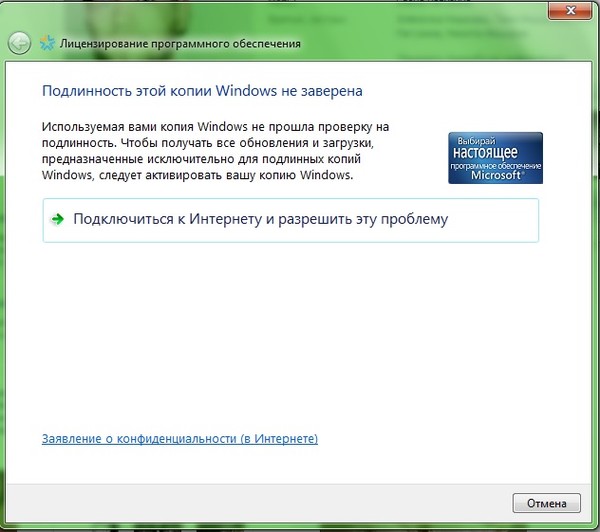 Таким образом, окно, которое появляется, когда вы не активируете Windows, может вызвать много проблем. Помимо того, что это раздражает, это также будет означать, что вы пропустите важные обновления от Microsoft.
Таким образом, окно, которое появляется, когда вы не активируете Windows, может вызвать много проблем. Помимо того, что это раздражает, это также будет означать, что вы пропустите важные обновления от Microsoft.
Еще одна распространенная проблема — водяной знак. Этот надоедливый водяной знак виден внизу рабочего стола и может отвлекать вас от работы. Однако, если вы активируете свою версию Windows 10, вы сможете использовать помощь с фокусировкой внимания, которая поможет вам сосредоточиться на своей работе. Этот водяной знак не слишком отвлекает большинство людей, но для некоторых он может стать проблемой. Итак, если вам интересно, почему активация так важна, вы пришли в нужное место.
Можно ли активировать Windows бесплатно?
Процесс загрузки и активации Windows без действительного ключа продукта не так сложен, как раньше. Этот процесс со временем упрощается Microsoft, которая также уменьшила ограничения, связанные с неактивированными версиями. Эта лазейка в системе лицензирования Microsoft не беспокоит Microsoft, а только приносит пользу ее партнерам. Вы также можете использовать клиент KMS для установки Windows без ключа продукта.
Вы также можете использовать клиент KMS для установки Windows без ключа продукта.
Причина, по которой новейшая ОС Microsoft не является бесплатной, заключается в том, что многие из ее самых популярных функций скрыты за платным доступом. Без активации вы не сможете настроить его так, как хотите. Например, вы не сможете изменить цвет меню «Пуск» или сделать его прозрачным. Когда вы не активированы, система вашего компьютера будет отображать затененное сообщение, советующее вам активировать его, иначе вы рискуете потерять свои персональные настройки.
Проблема с активацией возникает только при попытке установить Windows на новый компьютер. Новые копии Windows обычно поставляются с лицензионным ключом, привязанным к учетной записи Microsoft. Аппаратные права также встроены в некоторые компьютеры. Если вы используете Windows на чистом компьютере, вам не нужно ее активировать. Если вы выполняете обновление с уже лицензированной версии Windows, вам не нужно активировать операционную систему.